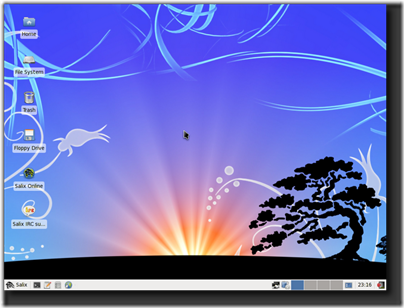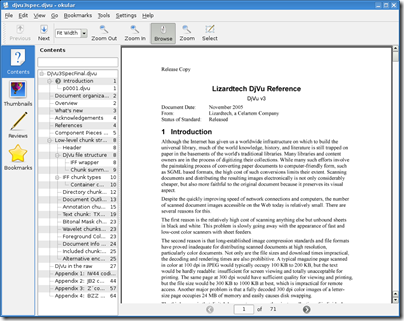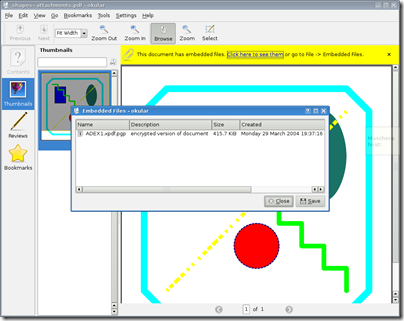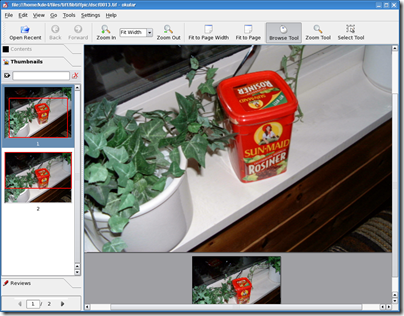Cos'è una Distribuzione Live CD?
Cos'è una Distribuzione Live CD?Partiamo subito con il dire che si tratta di una possibilità offerta esclusivamente dal mondo Linux e non si trovano corrispettivi in altre realtà informatiche.
In buona sostanza si tratta di Distribuzioni Linux che possono essere avviate e usate nei loro vari aspetti senza dover ricorrere alla installazione su hard disk.
Tutte le funzioni, i servizi e i programmi vengono avviati dal CD nel quale vengono alloggiate; in altri termini il CD-ROM si trasforma in un disco fisso dal quale il sistema parte, funziona e offre le sue dotazioni. I programmi e le funzioni del sistema sono impacchettati e compressi per essere contenuti in un CD di 700MB, ma una volta scompattati "on the fly" (al volo), possono offrire un ammontare di software pari a circa 2 GB!!!
Nel corso della storia recente di Linux, la distro più famosa che ha fatto della funzione "live" il suo baluardo e che ha consentito a Linux di giungere su numerosi computer, è stata Knoppix, prodotta da Klaus Knopper e dotata di flessibilità incredibile e riccamente costellata di numerosissimi programmi adeguati al soddisfacimento di qualsiasi necessità informatica.
Dopo Knoppix, molte altre distribuzioni si sono avviate alle proprie versioni live, alcune elettivamente (come SLAX, ATMission, Wolvix ed altre), altre con possibilità di installare il sistema (e sono la maggioranza) con qualche impegno da parte dell'utente, altre come versioni dimostrative del loro sistema installabile da altro supporto (SUSE Live, Xandros, Linspire), altre con la manifesta intenzione di invogliare alla installazione con evidenti e facili strumenti di installazione (Ubuntu Family, Parsix, SimplyMepis, Pioneer e molte altre).
 Come e dove si ottengono queste Distro Live?
Come e dove si ottengono queste Distro Live?Per praticità di esposizione, andiamo per punti:
1. Scegliere una distro live dal lungo elenco sottostante
2. Recarsi nel sito della distribuzione che si ha intenzione di provare
3. Scaricare il file della distro in formato .iso (formato compresso)
4. Masterizzare il CD/DVD come immagine ISO (in Nero Burning questa possibilità è evidente)
5. Inserire il CD/DVD nel lettore del computer (che deve essere configurato come primo dispositivo di avvio)
6. Riavviare il computer per far si che l'avvio del sistema parta dal CD/DVD
7. Godersi Linux lasciando intatto il pc
Pro e Contro
Vediamo quindi i pro e i contro di queste Distribuzioni Live
Pro
* Possibilità di usare un sistema operativo completo senza dover intaccare l'hard disk
* Possibilità di avere sempre appresso il sistema preferito da usare su qualsiasi computer
* Possibilità di saggiare se il prossimo acquisto di un computer è compatibile con il sistema Linux che abbiamo intenzione di installare
* Possibilità di fare vedere agli amici un sistema veramente operativo
* Possibilità di recuperare dati e files da un sistema in avaria (qualsiasi sistema)
* Possibilità di intervenire sull'hardware di un pc per creare, ad esempio, partizioni di hard disk
* Possibilità di creare cloni dell'hard disk di un computer per mettere al sicuro un sistema e i dati conservati al suo interno
* Possibilità di valutare anticipatamente dotazioni e caratteristiche del sistema prima di installarlo
* Possibilità di impiegare i propri files ed i propri dati senza riversarli in un computer "straniero", ricorrendo all'impiego di memorie stick o CD riscrivibili
* Possibilità di improvvisarsi hackers senza lasciare tracce su un qualsiasi computer
* Possibilità di usare del software aggiuntivo che non si ha intenzione di installare nel sistema residente

Contro
* Alcune distro non sono installabili
* Il sistema eseguito potrebbe reagire con lentezza (dovendo avviare continuamente il CD)
* Impossibilità di modificare le configurazioni di sistema (lingua, tastiera, orario) per alcune distribuzioni
* Impossibilità di memorizzare i files sull'hard disk
* Impossibilità (per molte distro) di rendere disponibile il lettore CD/DVD ad un uso alternativo in corso di seduta
* La possibilità di avere tante distro "ispezionabili" crea confusione nell'utente che non riesce a decidere quale sarà quella da installare.
Se ti è piaciuto l'articolo , iscriviti al feed cliccando sull'immagine sottostante per tenerti sempre aggiornato sui nuovi contenuti del blog: